Trend Vision One コンソールで、ネットワーク環境にセキュリティリスクをもたらす可能性のあるユーザアカウントに対して修復措置を講じることができます。
手順
- Zero Trust Secure Access または [Threat and Exposure Management] アプリを使用して処理を実行するユーザアカウントを見つけます。
-
Zero Trust Secure Access: Zero Trust Secure Accessアプリ内の任意の場所でユーザーをクリックして、[ユーザー情報] 画面に移動します。
-
[Threat and Exposure Management]: [User Profile]画面に移動します。
-
- オプションアイコン (
 ) および [パスワードの強制リセット]。[パスワードの強制リセットタスク] 画面が表示されます。
) および [パスワードの強制リセット]。[パスワードの強制リセットタスク] 画面が表示されます。 - (オプション) タスクの説明を指定します。
- [作成] をクリックします。Trend Vision One はタスクを作成し、現在の処理ステータスを Secure Access History 画面に表示します。
- (オプション) ユーザアカウントを管理するIAMシステムに必要な権限を付与します。

注意
この手順は、ポリシー施行権限が付与されておらず、権限が不十分なためにタスクが失敗した場合にのみ必要です。詳細については、サポートされているIAMシステムと必要な権限を参照してください。- に移動。
- 表示される [IAMシステム設定] 画面で、目的のIAMシステムに対するポリシー施行権限を付与し、 Trend Vision One ユーザデータへのアクセスを許可し、IAMシステムでユーザアクセス処理を施行します。
- ユーザアカウントを見つけて、再度実行してください。Trend Vision One はタスクを作成し、現在の処理ステータスを Secure Access History 画面に表示します。
- (オプション) パスワード管理者の役割を Trend Vision Oneに割り当てます。

注意
この手順は、 Trend Vision One に [Password administrator] の役割がない場合に、 Microsoft Entra ID でのみ必要です。- ログインMicrosoft Azure portalを開き、パスワード管理者の役割を Trend Vision Oneに割り当てます。詳細については、パスワード管理者の役割の割り当てを参照してください。
- Trend Vision One コンソールに戻り、ユーザアカウントを見つけて、再度処理を実行してください。Trend Vision One はタスクを作成し、現在の処理ステータスを Secure Access History 画面に表示します。
- ログインMicrosoft Azure portalを開き、パスワード管理者の役割を Trend Vision Oneに割り当てます。
- タスクのステータスを監視します。
- 成功メッセージが右下隅に表示されたら、 [タスクステータスを表示] をクリックします。Secure Access History 画面の [修復ログ] タブが表示されます。に直接移動し、検索フィールドを使用してタスクを見つけることもできます。
- [処理ステータス]でタスクのステータスを確認します。
-
[処理中...] (
 ): Trend Vision One は強制ポイントにコマンドを送信し、対応を待機しています
): Trend Vision One は強制ポイントにコマンドを送信し、対応を待機しています -
[成功] (
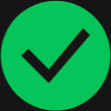 ): 施行ポイントがコマンドを正常に受信して実行しました。
): 施行ポイントがコマンドを正常に受信して実行しました。 -
[失敗] (
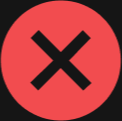 ): 強制ポイントへのコマンドの送信中にエラーまたはタイムアウトが発生しました。
): 強制ポイントへのコマンドの送信中にエラーまたはタイムアウトが発生しました。

注意
タスクのステータスは、施行ポイントがコマンドを正常に受信して実行できたかどうかを示します。処理が完了するまでに数分かかることがあります。 -
- 成功メッセージが右下隅に表示されたら、 [タスクステータスを表示] をクリックします。

